Hauptinhalt:
![]() Über den Autor
Über den Autor
![]() Reviews und Preise
Reviews und Preise
Für Mac- und iPhone-Nutzer gehören Notizen zu den unverzichtbarsten Anwendungen im Alltag. Sie können damit Ihre Gedanken festhalten, eine Einkaufsliste oder eine andere Checkliste erstellen, um Ihr Leben oder Ihre Arbeit zu organisieren.
Mithilfe eines weiteren funktionalen Dienstprogramms, iCloud, können alle in der Notizen-App erstellten Memos aktualisiert und zwischen Apple-Geräten synchronisiert werden. Manchmal kann es jedoch vorkommen, dass Sie Ihre Notizen versehentlich löschen oder wichtige Notizen aus anderen Gründen verlieren.
„Ich könnte heulen! Ich habe alle meine Notizen verloren und sie werden nicht in iCloud angezeigt. Ich lebe von meinen Notizen und habe dort tatsächlich einige sehr sentimentale Gedichte, die ich während meiner postnatalen Angst- und Depressionsphase geschrieben habe. Von Reddit .“
In diesem Artikel untersuchen wir die Feinheiten der Wiederherstellung von Notizen aus iCloud auf Mac und iPhone. Wir bieten eine Schritt-für-Schritt-Anleitung und beantworten häufig gestellte Fragen, damit Sie Ihre wertvollen Notizen nicht erneut verlieren.
So kann man Notizen von iCloud auf dem Mac wiederherstellen
Das Wiederherstellen von Notizen aus iCloud auf Ihrem Mac ist ein unkomplizierter Vorgang, der die leistungsstarken Synchronisierungsfunktionen von iCloud nutzt. Es ist auch möglich , Notizen aus Time Machine wiederherzustellen, wenn Sie die Time Machine-Sicherung zuvor aktiviert haben.
Es gibt zwei Möglichkeiten, gelöschte oder verlorene Notizenelemente aus iCloud wiederherzustellen: Verwenden Sie eine professionelle Datenwiederherstellungssoftware für den Mac oder nutzen Sie die iCloud-Website.
Beide Lösungen sind einfach und nehmen nicht viel Zeit in Anspruch. Schauen wir sie uns einzeln an!
Methode 1. Notizen von iCloud auf dem Mac mit der iCloud-Wiederherstellungssoftware wiederherstellen
Die Wahl einer professionellen Datenwiederherstellungssoftware ist eine kluge Entscheidung, um Notizen auf dem Mac wiederherzustellen , da die Software Notizen aus iCloud wiederherstellen und auch die lokale Festplatte Ihres Mac scannen kann, um Ihnen beim Auffinden fehlender Notizenelemente zu helfen, die Sie nicht aus iCloud wiederherstellen können.
EaseUS Data Recovery Wizard für Mac vereinfacht und beschleunigt die Wiederherstellung von Notizen. Die Software bietet eine Testversion an, die Sie über den folgenden Button herunterladen können.
Es handelt sich um eine zuverlässige Mac-Wiederherstellungssoftware, mit der Sie gelöschte Notizen, Fotos, Kontakte und Pages-Dateien aus iCloud wiederherstellen können. Wenn Sie andere Dateien wie Videos und Microsoft-Dokumente wiederherstellen müssen, empfiehlt es sich, die Mac-Festplatte oder die externe Backup-Festplatte zu scannen.
Wir bieten hier die Anleitung zur iCloud-Wiederherstellung an. Wenn Sie gelöschte Dateien auf einem Mac von der lokalen Festplatte wiederherstellen müssen, wählen Sie die Zielfestplatte unter der Registerkarte „Hardwarefestplatte“ aus.
Schritt 1. Wählen Sie iCloud Recovery
Wählen Sie in der linken Liste die Registerkarte „iCloud“, wählen Sie die Option „Daten vom iCloud-Konto wiederherstellen“, um Ihre Notizen wiederherzustellen, und klicken Sie auf „Weiter“, um sich bei Ihrem iCloud-Konto anzumelden.
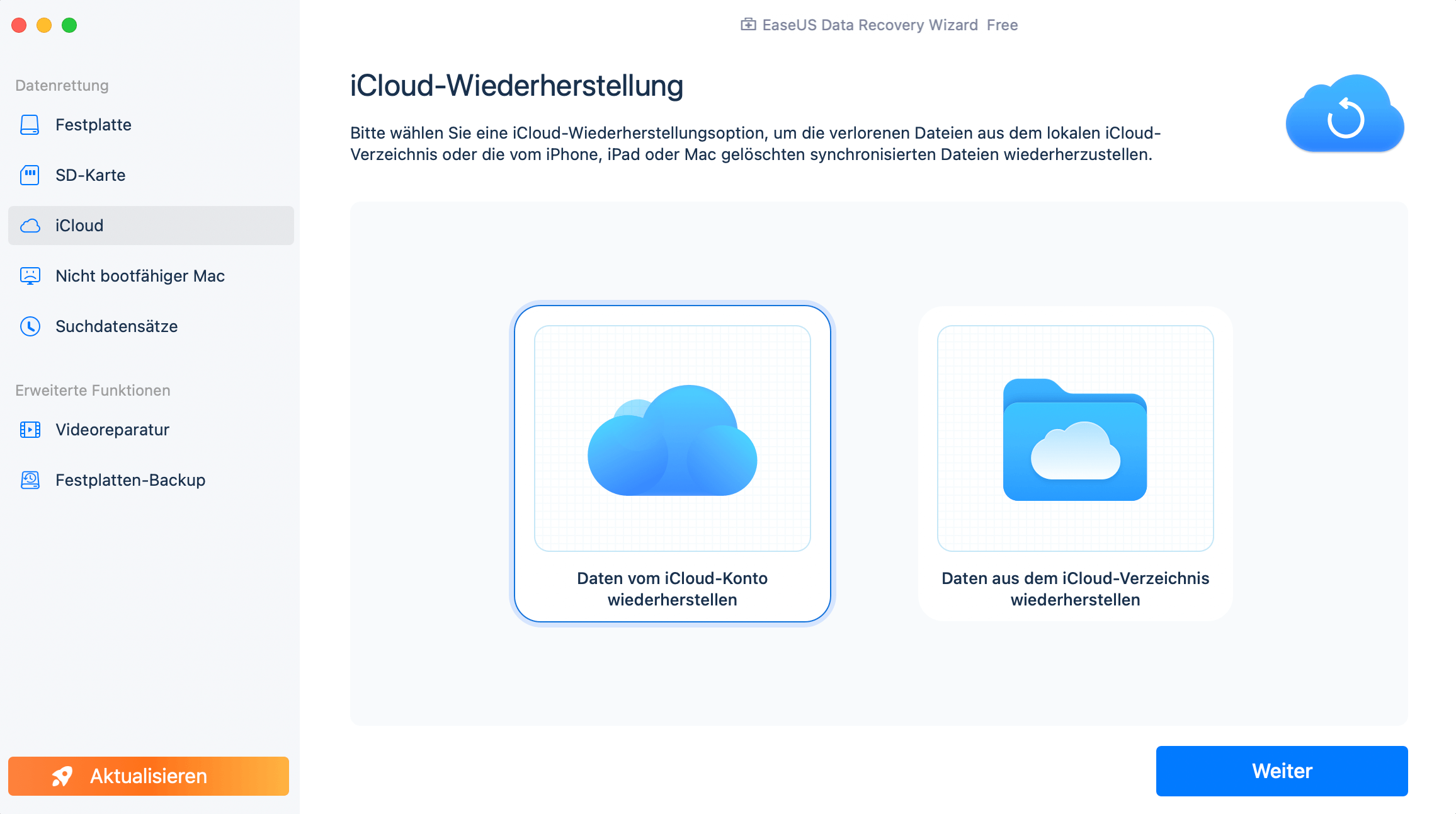
Schritt 2. Wählen Sie die Kategorie „Notizen“
Die EaseUS-Software scannt schnell alle wiederherstellbaren Daten aus Ihrem iCloud-Konto. Aktivieren Sie die Kategorie „Notizen“ und klicken Sie auf „Weiter“.
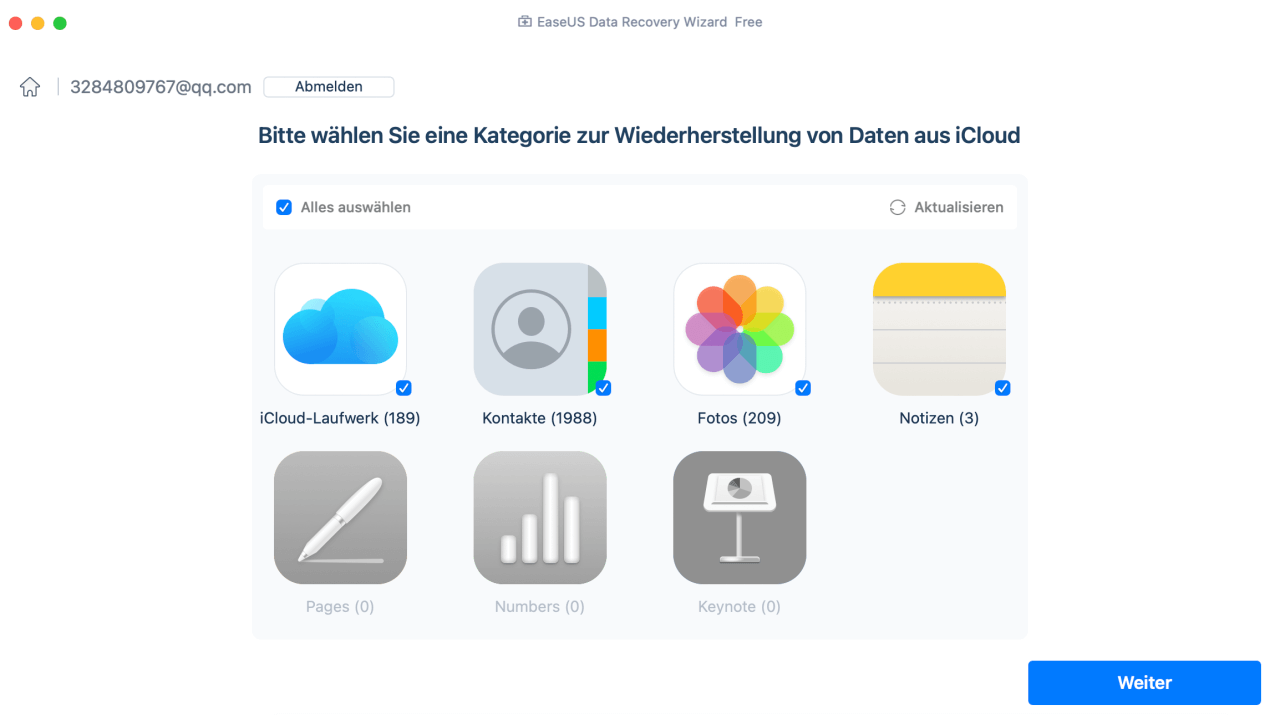
Schritt 3. Notizen aus iCloud wiederherstellen
Wählen Sie die Notizen aus, die Sie wiederherstellen möchten, klicken Sie auf das Augensymbol, um eine Vorschau der Details anzuzeigen, und klicken Sie dann auf die Schaltfläche „Wiederherstellen“, um sie wiederherzustellen.
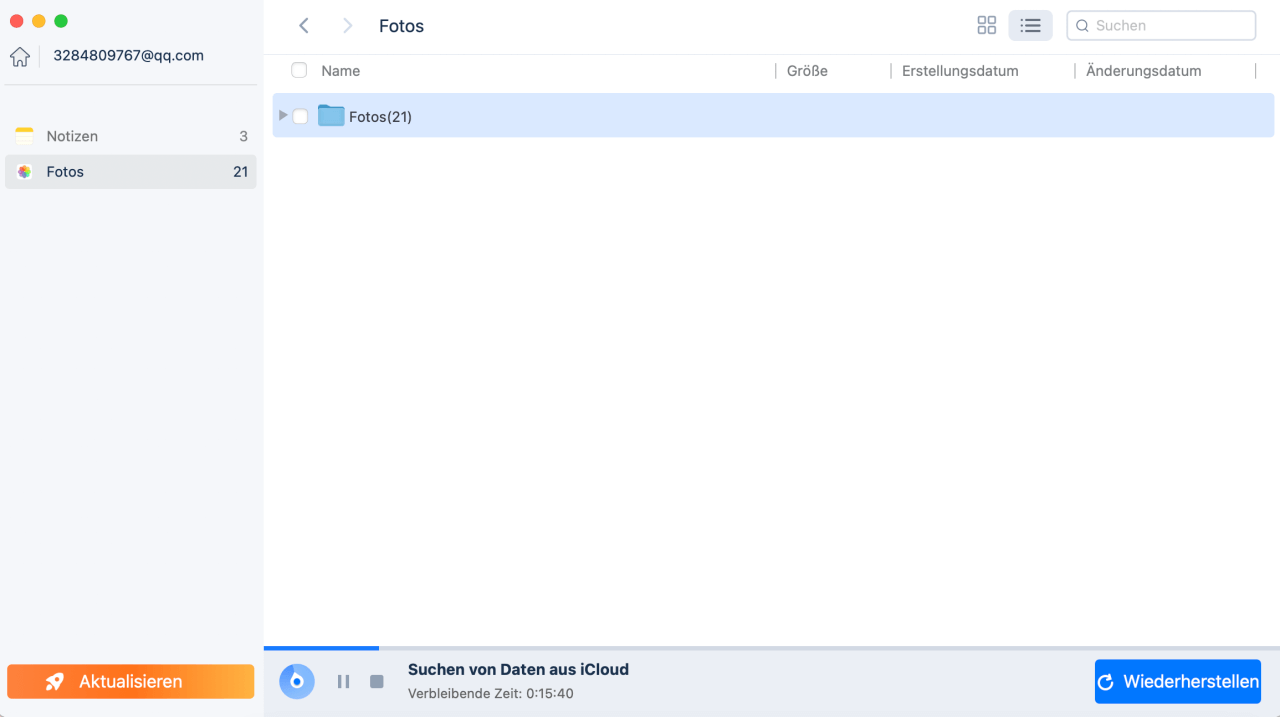
Schritt 4. Wiederhergestellte Notizen speichern
Wählen Sie einen sicheren Speicherort auf Ihrer Mac-Festplatte, um die wiederhergestellten Notizen zu speichern. Sie können die wiederhergestellten Notizen auch auf Ihren Cloud-Laufwerken wie DropBox, OneDrive, GoogleDrive usw. speichern.
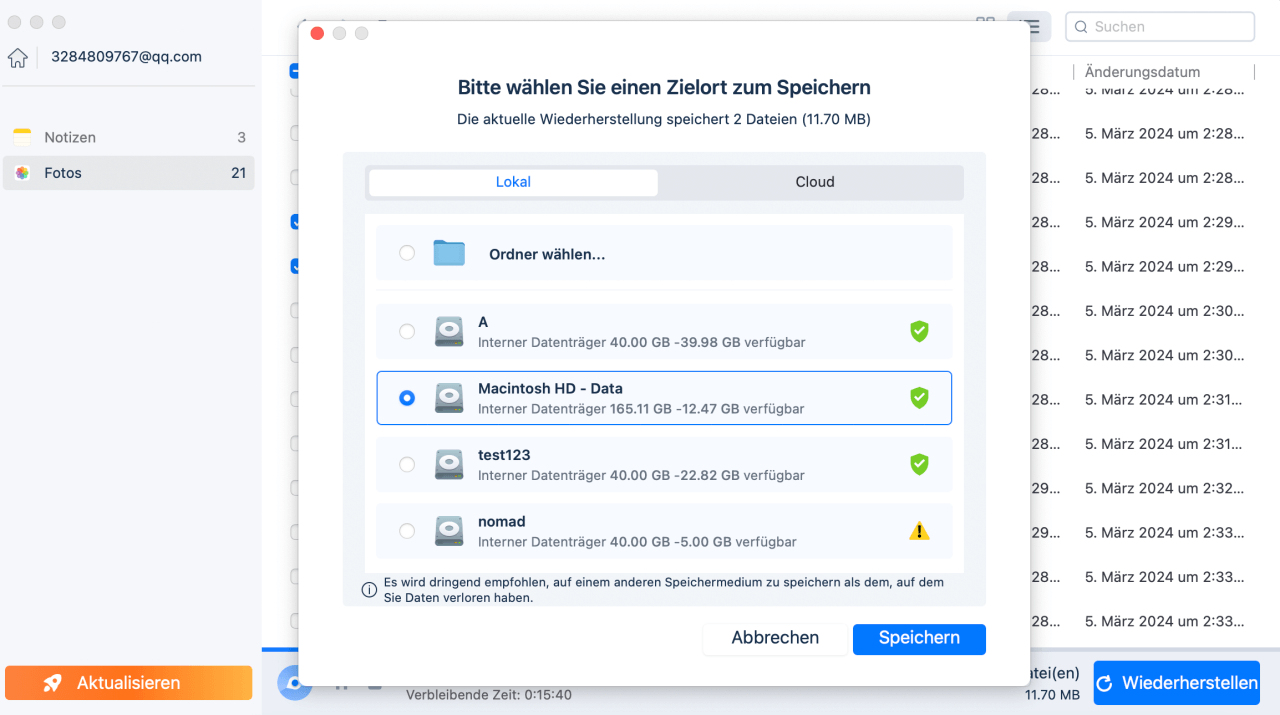
Wenn Sie denken, dass dieses Mac iCloud-Wiederherstellungstool hilfreich ist, können Sie es in den sozialen Medien teilen und mehr Benutzer darüber informieren!
Methode 2. Notizen von iCloud auf dem Mac über die Website wiederherstellen
Wenn Sie die iCloud-Synchronisierung in Notizen aktiviert haben, können Sie die offizielle iCloud-Website besuchen, um gelöschte Notizen aus iCloud wiederherzustellen. Möglicherweise stellen Sie fest, dass einige Notizen-Elemente, die Sie auf Ihrem Mac gelöscht haben, noch in iCloud gespeichert sind.
Schritt 1. Melden Sie sich mit Ihrer Apple-ID auf der offiziellen iCloud-Website an. Wenn Sie sich mit dieser Apple-ID auf Ihrem Mac angemeldet haben, können Sie sich mit einem Klick auf der Website anmelden.
Schritt 2. Nach der Anmeldung werden alle synchronisierten Notizen auf der Startseite angezeigt. Anschließend können Sie die Notizen auf der Website öffnen und die gewünschten Notizen auf Ihren Mac kopieren.

Schritt 3. Um einige kürzlich gelöschte Notizen wiederherzustellen, können Sie den Ordner „Zuletzt gelöscht“ öffnen und auf „Wiederherstellen“ klicken.

⭐Hinweis: Der Ordner „Zuletzt gelöscht“ funktioniert ähnlich wie der Papierkorbordner des Mac und die gelöschten Notizen werden bis zu 40 Tage lang in diesem Ordner aufbewahrt.

So kann man Notizen von iCloud auf dem iPhone wiederherstellen
Wenn Sie gelöschte Notizen aus iCloud auf Ihrem iPhone wiederherstellen möchten, können Sie die iCloud-Synchronisierung für Ihre Notizendateien auf dem iPhone aktivieren. Anschließend können Sie in der Notizen-App auf Ihrem iPhone auf alle in iCloud hochgeladenen Elemente zugreifen.
Schritt 1. Entsperren Sie Ihr iPhone und gehen Sie zu den Einstellungen.
Schritt 2. Öffnen Sie Ihren persönlichen Datenbereich und tippen Sie auf „iCloud“, um weitere iCloud-Einstellungen anzuzeigen.
Schritt 3. Aktivieren Sie dann „Notizen“, um alle iCloud-Memos auf Ihrem iPhone in der Notizen-App zu synchronisieren.
| 💡Hinweis: Sie können gelöschte Notizen auch über die iCloud-Website wiederherstellen, genau wie wir es auf dem Mac getan haben. Wenn Sie Memos sowohl auf dem iPhone als auch in iCloud löschen, müssen Sie sie aus Backups wiederherstellen. |
Zusammenfassung
Die Anleitungen zum Wiederherstellen von Notizen aus iCloud auf Mac und iPhone sind einfach. Wenn Sie Notizen nicht mit Ihrem Mac synchronisieren möchten, um ein dauerhaftes Löschen von Notizen aus iCloud zu vermeiden, können Sie unter „Systemeinstellungen“ > „Apple-Konto“ > „iCloud“ > „Notizen“ im Bereich „In iCloud gespeichert“ die Option „Diesen Mac synchronisieren“ deaktivieren.

Teilen Sie diesen Abschnitt gerne auf Facebook, X oder anderen sozialen Medien.
Notizen aus iCloud wiederherstellen FAQs
Haben Sie noch Fragen zur Wiederherstellung von Notes? Lesen Sie die folgenden häufig gestellten Fragen und erfahren Sie mehr:
1. Werden Notizen auf meinem Mac in iCloud gesichert?
Sicher, aber Sie müssen in den iCloud-Synchronisierungseinstellungen das Speichern von Notizen in iCloud zulassen. Gehen Sie dazu in die iCloud-Einstellungen und stellen Sie sicher, dass die Option „Notizen“ aktiviert ist.
Wenn dies aktiviert ist, werden Ihre Notizen auf allen Ihren Apple-Geräten synchronisiert, die mit demselben iCloud-Konto verbunden sind, und in iCloud gesichert.
2. Kann ich Notizen aus iCloud auf dem iPhone wiederherstellen?
Öffnen Sie auf Ihrem iPhone die Einstellungen und tippen Sie oben auf Ihren Namen, um zu den Apple-ID-Einstellungen zu gelangen. Tippen Sie anschließend auf iCloud und aktivieren Sie die Notizensynchronisierung. Sollten Ihre Notizen nicht angezeigt werden, müssen Sie möglicherweise eine Wiederherstellung durchführen. Diese Methode wird jedoch nicht empfohlen, da Sie nach dem Zurücksetzen möglicherweise weitere Daten verlieren.
3. Warum sind meine iCloud-Notizen verschwunden?
Viele mögliche Ursachen können dazu führen, dass iCloud-Notizen verschwinden:
- Synchronisierungsprobleme
- iCloud-Speicher voll
- Falsche Einstellungen
- Von einem anderen Gerät gelöscht
- Kontoprobleme
- Software-Update
Ist der Artikel hilfreich?
Updated by Markus
Nach seinem Medientechnik-Studium entschloss sich Markus dazu, als ein Software-Redakteur zu arbeiten. Seit März 2015 bei EaseUS Tech Team. Er hat sich auf Datenrettung, Partitionierung und Datensicherung spezialisiert.
Bewertungen
-
EaseUS Data Recovery Wizard ist eine leistungsstarke Systemwiederherstellungs-Software, mit der Sie versehentlich gelöschte, durch Malware oder aufgrund von Partitionsverlust verlorene Dateien wiederherstellen können.
Mehr erfahren -
EaseUS Data Recovery Wizard ist das beste Programm, das wir bisher getestet haben. Er ist nicht perfekt, weil die heutige fortschrittliche Festplattentechnologie die Datenwiederherstellung schwieriger macht .
Mehr erfahren -
EaseUS Data Recovery Wizard Pro ist eines der besten Programme zur Datenwiederherstellung auf dem Markt. Es bietet Ihnen umfassenden fortschrittlichen Funktionen, z.B., Wiederherstellung formatierter Laufwerke und Reparatur beschädigter Dateien.
Mehr erfahren
Verwandete Artikel
-
Gelöschte & Ungespeicherte PhotoShop Dateien auf Mac wiederherstellen [2025]
![author icon]() Mako/Jan 15, 2025
Mako/Jan 15, 2025 -
Wie behebe ich die verweigerte Berechtigung auf dem Mac?
![author icon]() Maria/Jan 15, 2025
Maria/Jan 15, 2025 -
macOS Sonoma kann nicht auf Macintosh HD installiert werden [Behoben]
![author icon]() Markus/Jan 15, 2025
Markus/Jan 15, 2025 -
Wie kann man Daten von der Mac Festplatte auf den Windows-PC wiederherstellen?
![author icon]() Mako/Jan 15, 2025
Mako/Jan 15, 2025
